11 Choses improbables qu’on voit souvent dans des films

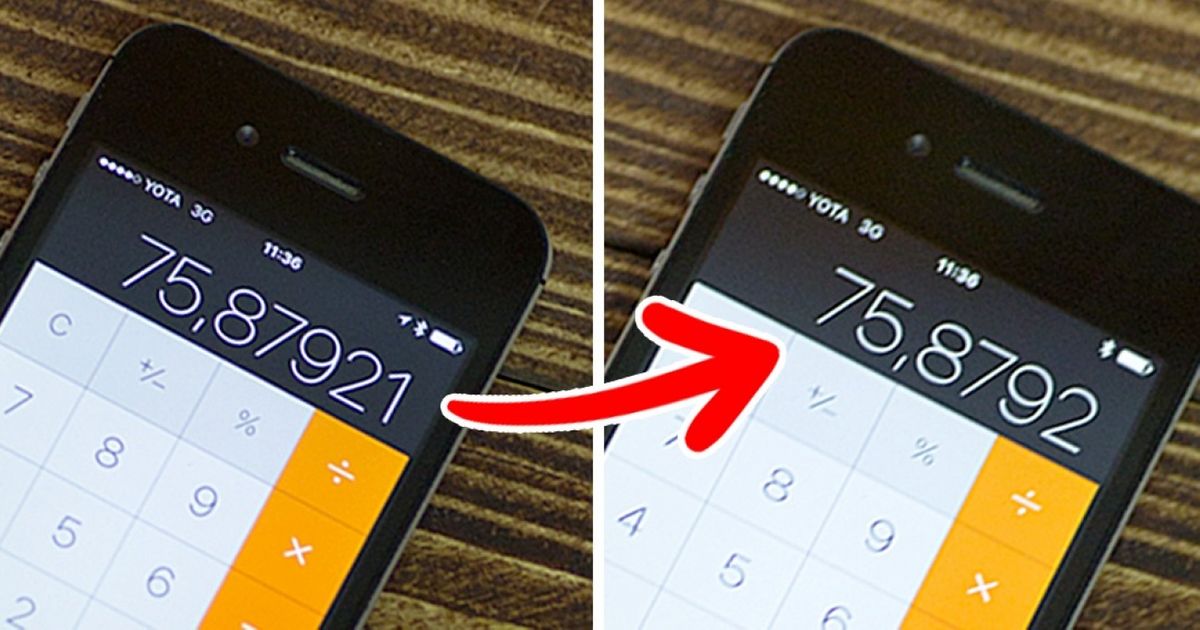
Sympa va donc partager avec toi aujourd’hui des astuces incroyables que tu pourras appliquer avec ton iPhone.
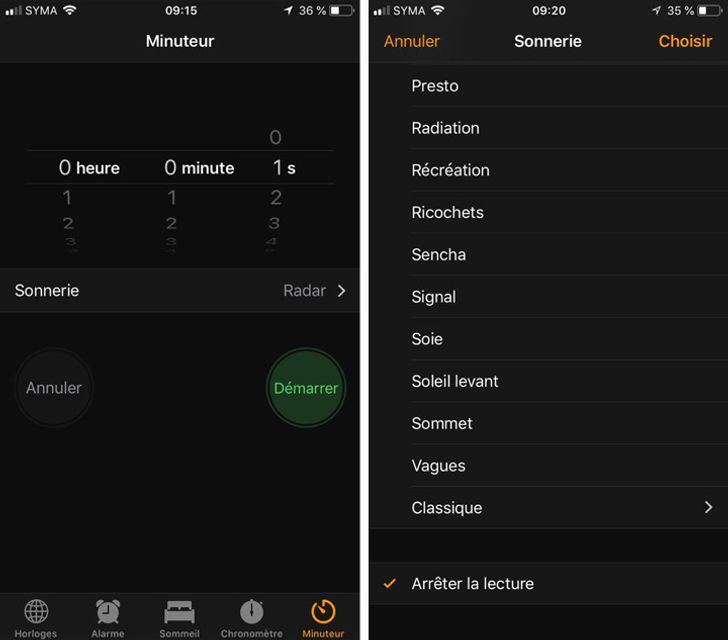
Désormais, avant de t’endormir, tu pourras écouter tes chansons préférées sans craindre de t’endormir et de laisser la musique en lecture toute la nuit. Il te suffit de programmer la minuterie qui se trouve dans le menu “Horloge”. Dans la section “sonnerie”, au lieu de sélectionner une mélodie, sélectionne “Arrêter la lecture”. Tu pourras maintenant t’endormir sans soucis, en laissant ton iPhone s’éteindre tout seul. C’est une véritable révolution pour les amateurs de livres audio !
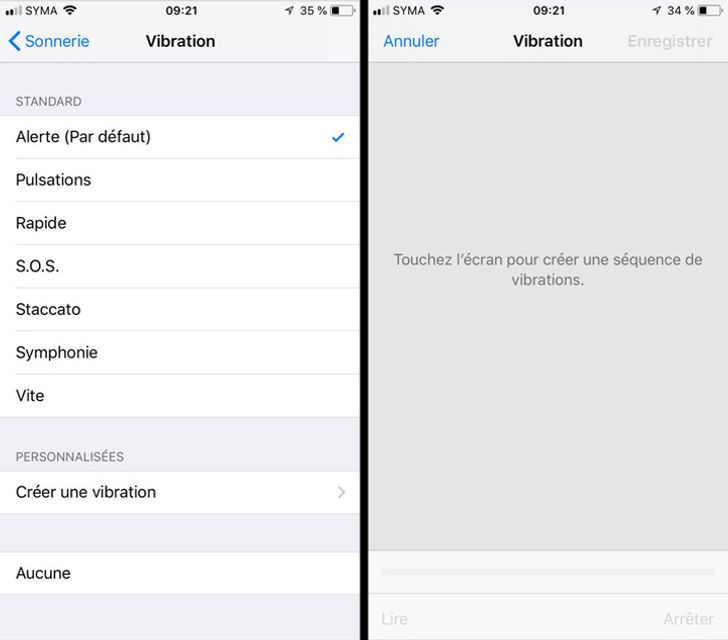
Au lieu d’utiliser une vibration standard pour tes messages texte ou tes appels entrants, tu peux facilement créer ta propre vibration.
De plus, sache que tu peux créer une vibration personnelle pour chaque personne de ta liste de contacts.
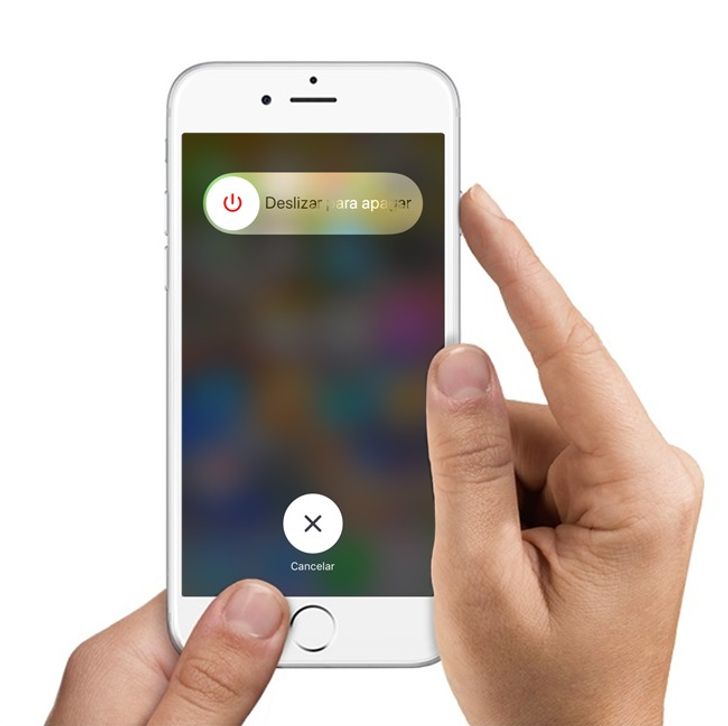
Pour que ton iPhone fonctionne plus rapidement, essaye de nettoyer fréquemment la RAM de ton appareil. Cela peut être fait très simplement :
Au bout de quelques secondes, tu verras apparaître un petit scintillement sur l’écran, puis ton iPhone reviendra à l’écran principal. À partir de ce moment, la RAM de ton iPhone (ou de ton iPad) sera nettoyée, et ton appareil fonctionnera plus rapidement.
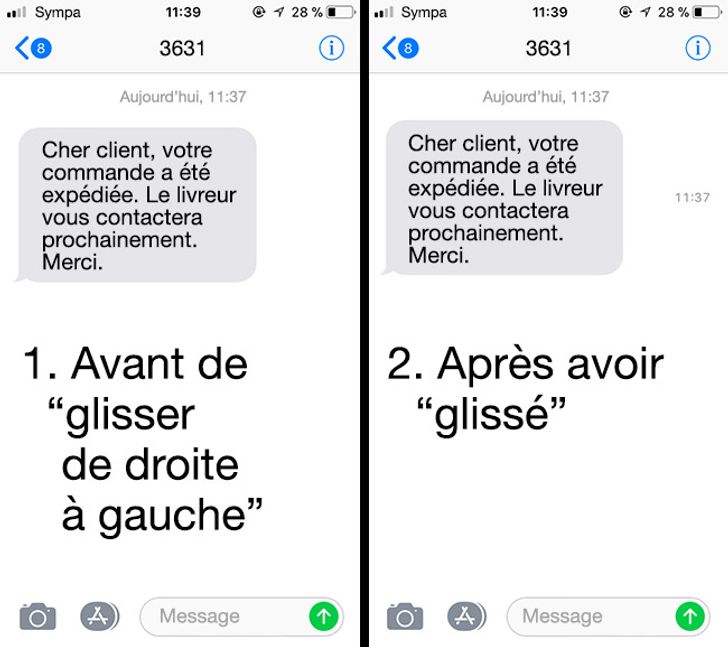
Tu peux facilement trouver l’heure exacte de l’envoi de chacun de tes messages à l’aide de quelques étapes très simples :
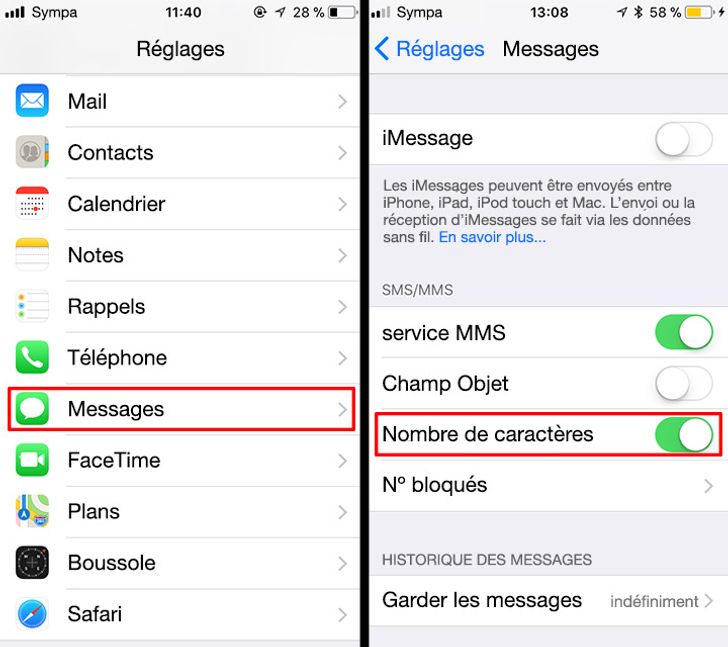
Pour ne pas avoir à compter toi-même le nombre de caractères utilisés dans un message, active la fonction de comptage standard de ton iPhone :
Ça y est ! Dès que tu commenceras à écrire un message, tu verras en direct le nombre de caractères que tu utilises.
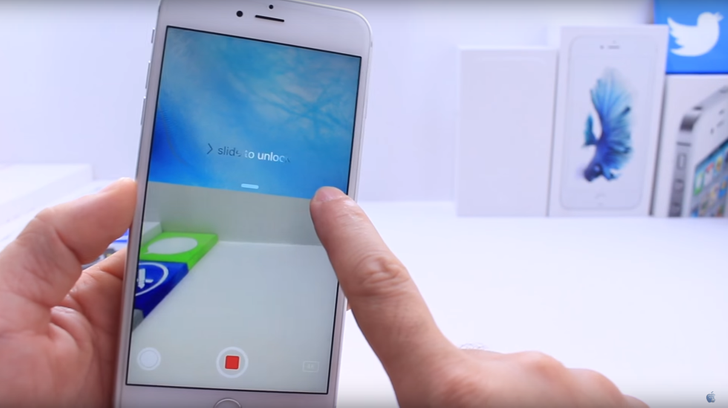
Si tu souhaites que les personnes autour de toi ne s’aperçoivent pas que tu prends une photo ou que tu enregistres une vidéo, alors procède comme ça :
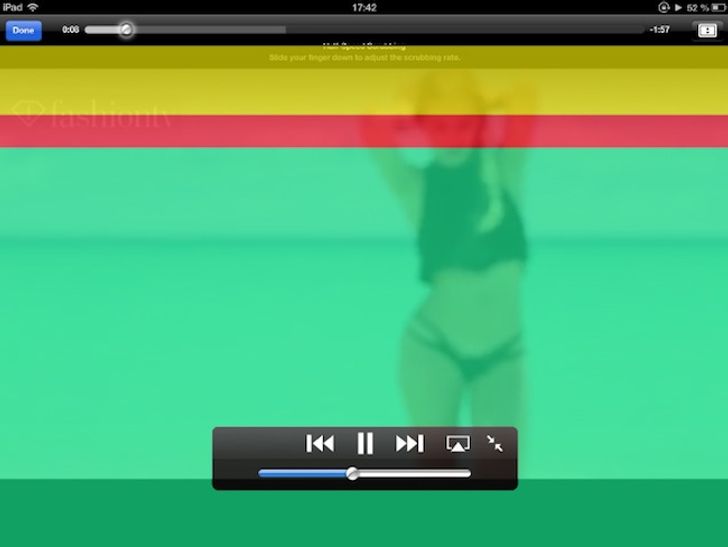
Tu peux modifier la vitesse de rembobinage audio et vidéo en déplaçant le curseur. La zone jaune est utilisée pour le rembobinage rapide, la zone rouge rembobine deux fois plus lentement et la zone verte le fait de manière encore plus lente.
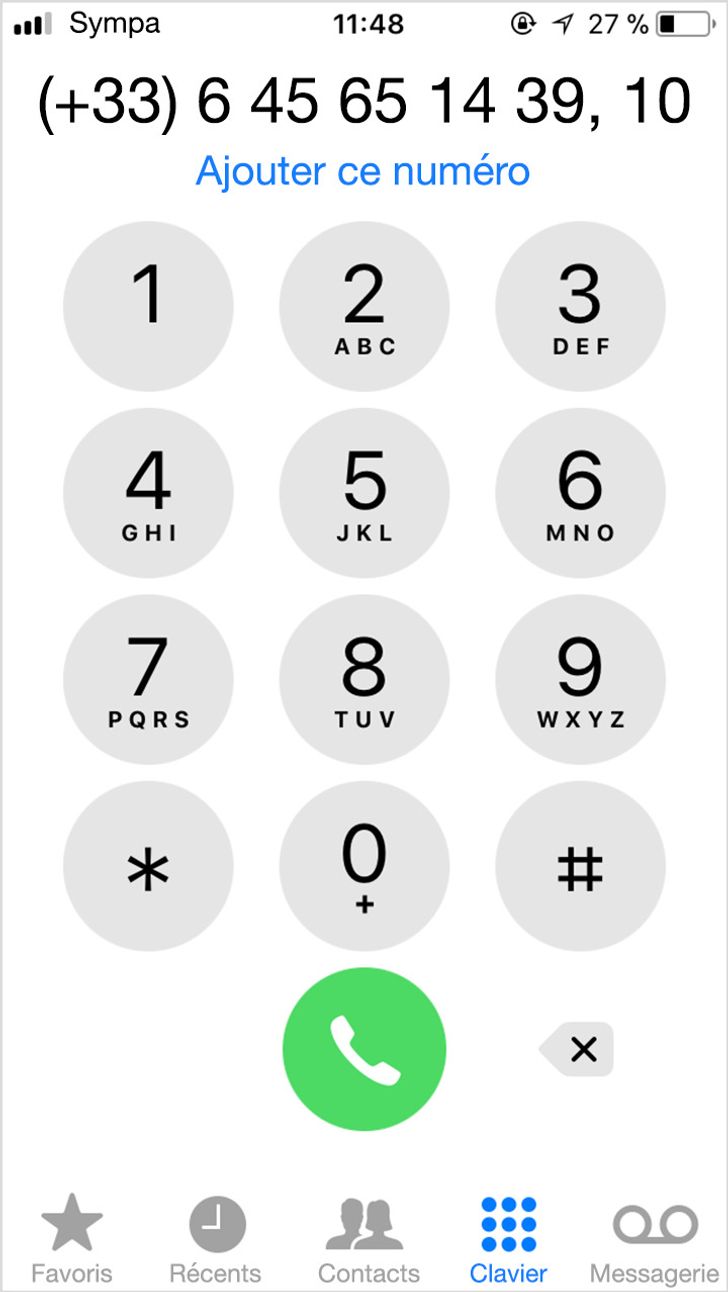
Si tu veux appeler un numéro avec extension depuis ton iPhone, écris le numéro principal puis appuie sur “étoile” pendant quelques secondes. Une virgule apparaîtra alors après le numéro principal. Entre maintenant l’extension de poste, et appuie sur “Appeler”.
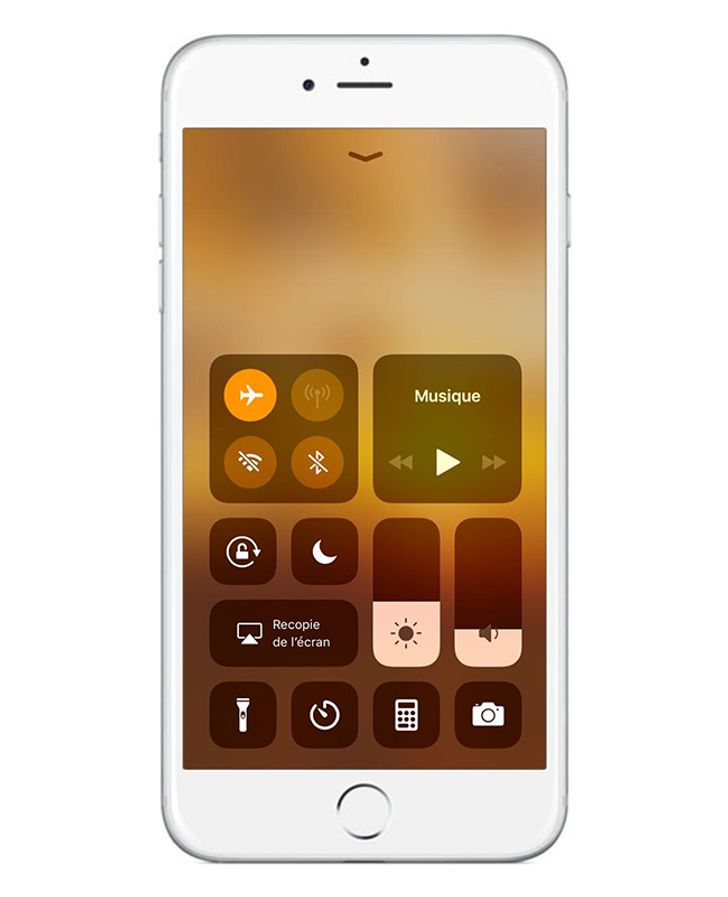
Si, comme beaucoup d’utilisateurs d’iPhone, tu es dérangé par les publicités qui apparaissent sans arrêt et te dérangent sur les jeux et les applications et que tu ne veux pas acheter les versions payantes, sache que tu peux les désactiver gratuitement à l’aide d’une simple manipulation. Mets ton téléphone en mode avion et amuse-toi sans être interrompu par les publicités.
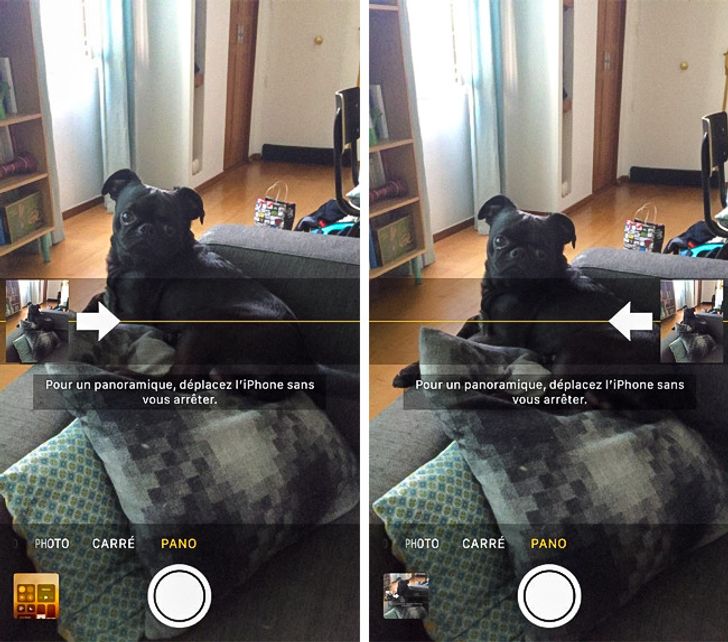
Tu peux facilement changer l’orientation lorsque tu veux prendre une photo panoramique sur ton iPhone, en touchant simplement la flèche sur l’écran de ton téléphone.
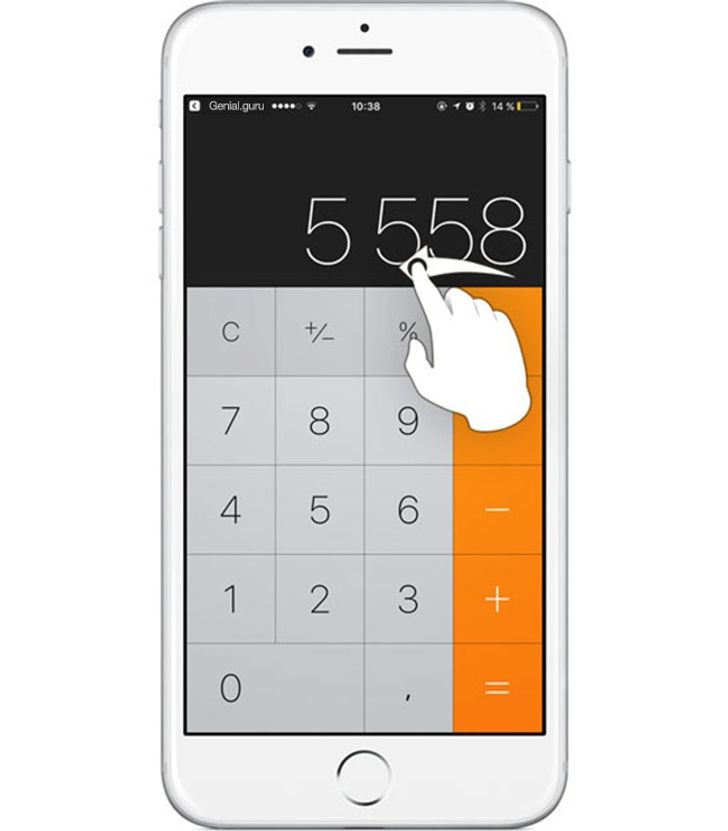
Si tu as fait une erreur en entrant un numéro, tu peux supprimer les derniers chiffres en glissant ton doigt de droite à gauche sur l’écran, là où apparaissent les chiffres.
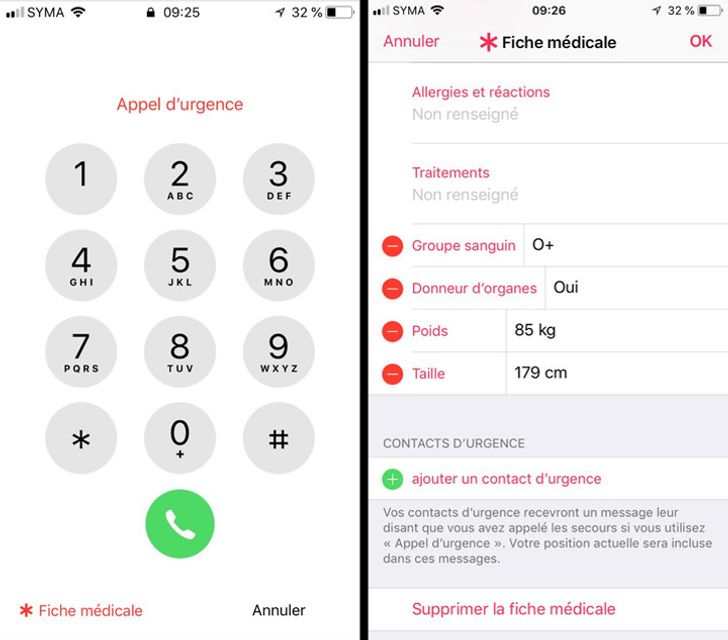
Si tu entres tes informations médicales à l’avance, tout utilisateur pourra présenter ces informations aux médecins, ce qui peut être très important pour sauver une vie dans des situations critiques. Nous te recommandons d’indiquer au minimum ton groupe sanguin ainsi que les informations concernant les médicaments auxquels tu es allergique.
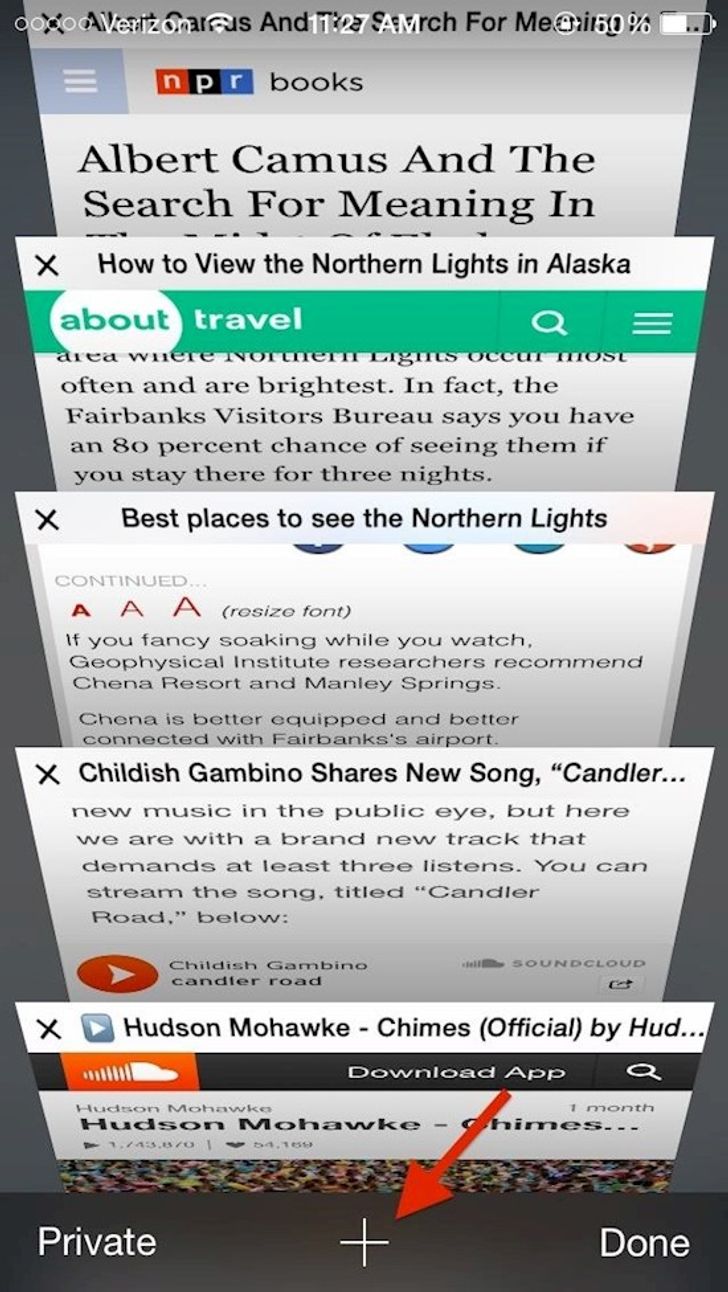
Pour voir les derniers onglets ouverts dans le navigateur Safari, appuie simplement sur le signe “+” situé en bas de l’écran.
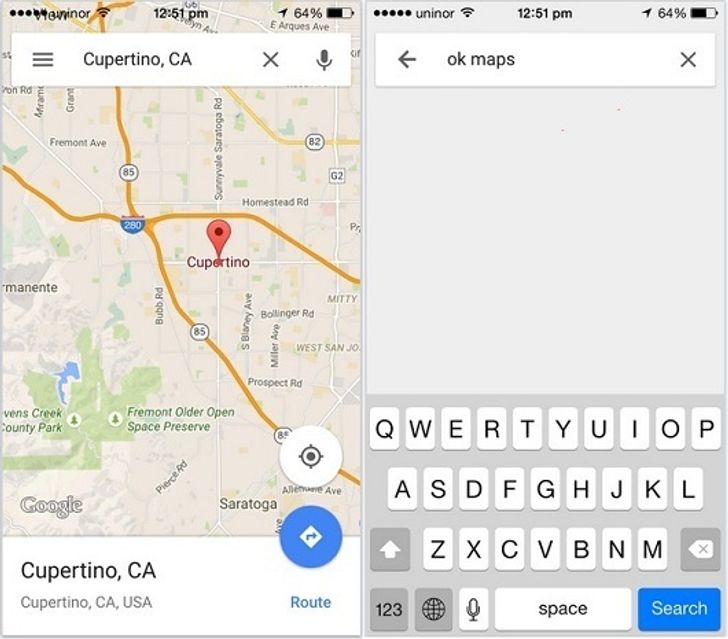
Si tu as préalablement téléchargé une carte dans l’application “Plans”, tape “OK maps” dans la barre de recherche, et tu pourras alors utiliser cette carte en mode “hors connexion”.
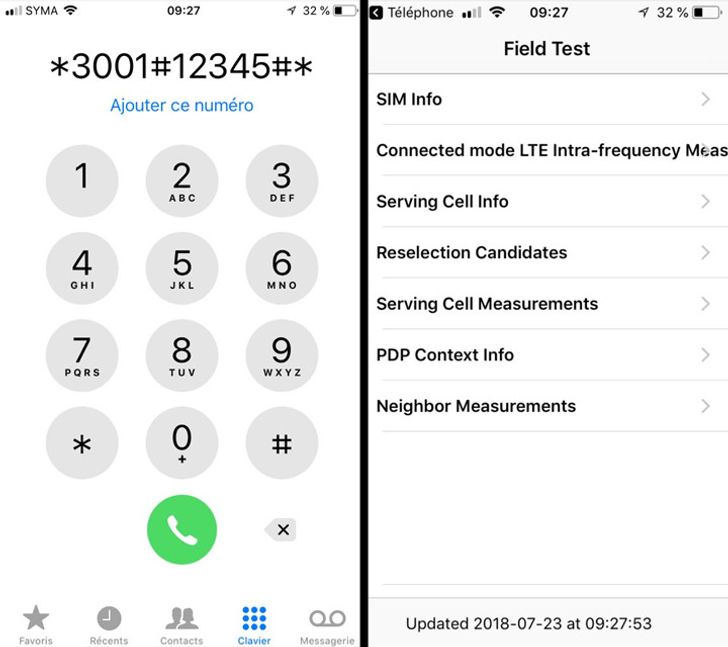
Sur l’iPhone, des codes de service sont disponibles, te donnant certaines indications sur ton appareil, relatives à ton opérateur téléphonique ou aux réseaux de téléphonie mobile. Entre simplement le numéro * 3001 # 12345 # * dans tes appels, et tu verras apparaître un menu caché te donnant des informations sur ta carte SIM, les réseaux de l’entreprise de téléphonie, le niveau du signal, et d’autres choses.
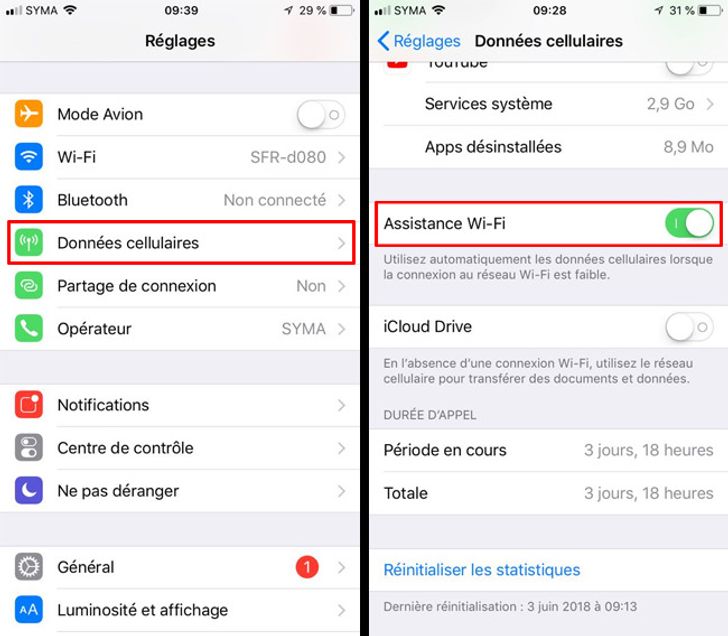
Avec l’aide de la fonction “Assistance Wi-Fi”, tu pourras facilement configurer le passage automatique de ton téléphone entre un Wi-Fi lent vers un réseau 3G / LTE.
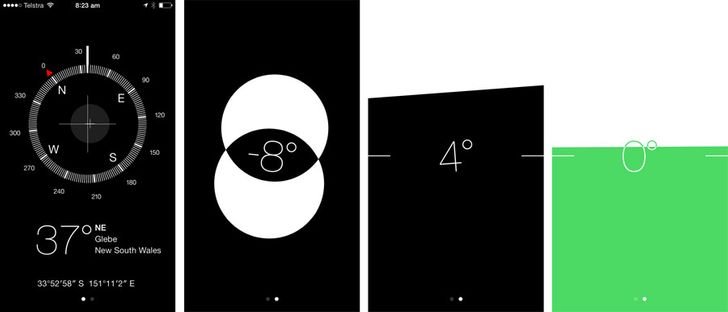
Mis à part la calculatrice, la lampe de poche et la boussole, ton iPhone dispose également d’un niveau. Il te suffit d’entrer dans l’application “Boussole” et de faire glisser ton doigt de droite à gauche. Un niveau électronique apparaîtra alors à l’écran.
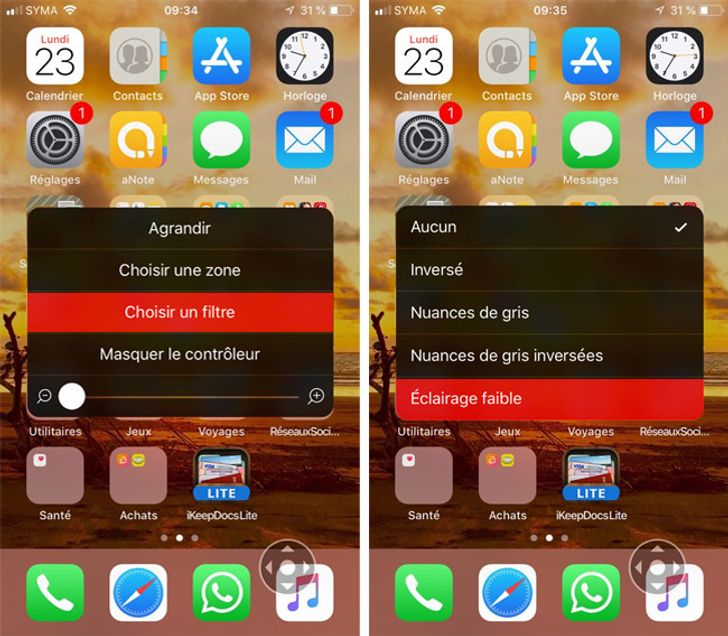
Oui, même avec la luminosité minimale, ton écran peut parfois rester éblouissant dans le noir. Si tu veux baisser ce niveau de luminosité minimale, utilise la configuration suivante :
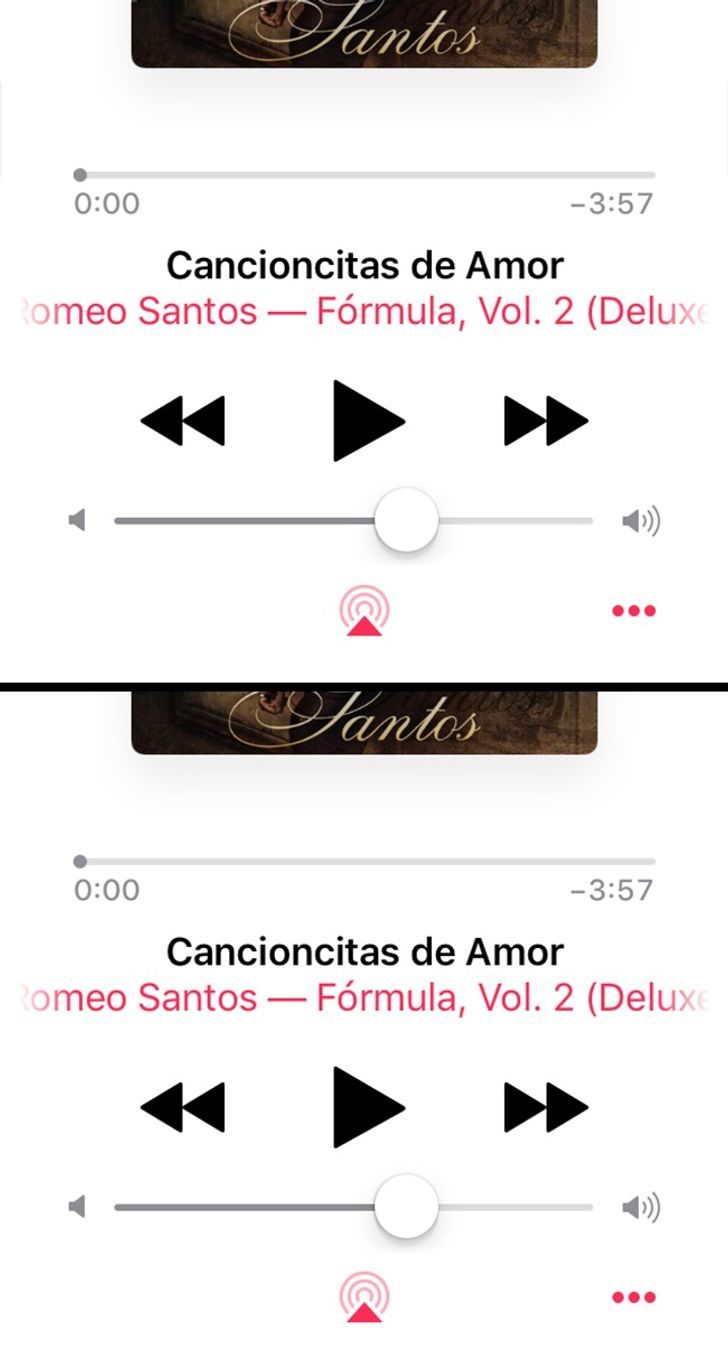
L’apparition du serveur Apple Music a considérablement élargi les perspectives pour les mélomanes, mais l’abondance d’onglets redondants rend parfois un peu difficile la fluidité d’utilisation de cette application. Tu peux éliminer les onglets inutiles, à l’aide d’une simple manipulation :

Tu as déjà probablement vécu des situations dans lesquelles ton téléphone est resté bloqué, ou était simplement “de mauvaise humeur”, refusant de fonctionner correctement. Dans ce cas, accorde un petit temps de repos à ton iPhone. Pour cela, maintiens enfoncés les boutons “Home” et “Démarrage”, jusqu’à ce que l’écran de ton iPhone s’éteigne. Cela peut prendre jusqu’à 10 secondes. Ensuite, ton téléphone redémarrera tout seul, et le logo Apple apparaîtra à l’écran.
Rappelle-toi : la réinitialisation du téléphone est une mesure extrême, il n’est pas recommandé de l’utiliser trop souvent.
Alors, que penses-tu de ces conseils ? Connaissais-tu déjà leur existence ? Utilises-tu déjà certaines de ces fonctions ? Peut-être connais-tu également d’autres fonctions cachées de l’iPhone ? Laisse ton avis dans les commentaires, et bien entendu, pense à partager cet article avec les personnes de ton entourage qui possèdent un iPhone ou un iPad !











